1. 設定の方法
1-1. 設定画面の開き方
Androidをご利用の場合
(1) 本体のメニューキーをタップします。
(2)「設定」と「終了」の項目が画面に表示されるので、「設定」をタップします。
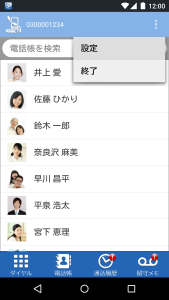
Android画面
iOSをご利用の場合
(1) LivyTalk を起動後、「設定」をタップします。
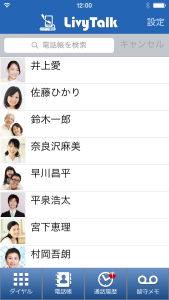
iOS画面
1-2. はじめの設定
ひかり電話をご利用の場合
(1) 設定画面の中の「高度な設定」をタップします。
(2) ひかり電話で使用するを「ON」にします。
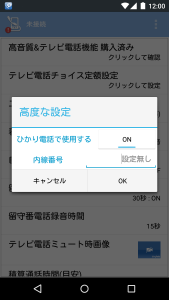 Android画面 |
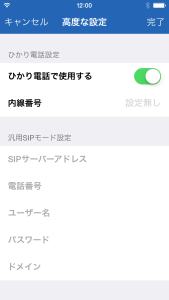 iOS画面 |
(3) 高度な設定画面の「OK」をタップします。
このとき LivyTalk は、ひかり電話対応ルーターへの設定処理を行います。
正しく設定され、ひかり電話でご使用可能になった場合には、メイン画面にてサービス状態を示すアイコンが次のように表示されます。
ひかり電話 アイコン
ひかり電話以外の環境をご利用の場合
当社にてサポート致しかねますことにご注意ください。
(1) 設定画面の中の「高度な設定」をタップします。
(2) ひかり電話で使用するを「OFF 」にします。
(3) ご利用のSIPサーバー の設定情報を入力します。
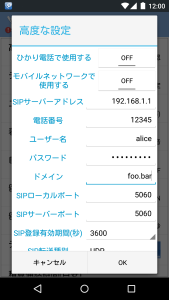 Android画面 |
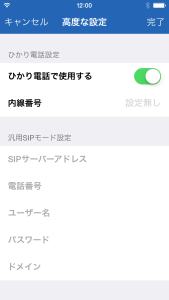 iOS画面 |
| モバイルネットワークで利用する(※1) | 3G/LTE環境下でも発着信を行うかを設定します ※ネットワーク状態によって通話品質が低下することがあります |
| SIPサーバーアドレス | SIPサーバのアドレスを設定します |
| 電話番号 | LivyTalkが使用する内線番号を設定します |
| ユーザー名 | SIPサーバへの認証用のユーザーID (認証不要の場合は空にしてください) |
| パスワード | SIPサーバへの認証用のパスワード (認証不要の場合は空にしてください) |
| ドメイン | SIPドメイン情報 (特に必要無ければSIPサーバアドレスを入力してください) |
| SIPローカルポート(※1) | 自端末のポート番号を設定します |
| SIPサーバポート(※1) | SIPサーバーポート番号を設定します。 |
| SIP登録有効時間(秒) (※1) | SIPサーバーの登録有効時間を設定します。 |
| SIP転送種別(※1) | SIP通信の転送種別を設定します。3G/LTE環境でご利用される場合は、TLSに設定されることを推奨いたします。
|
| SIP URI スキーム(※1) | SIP通信で使用するURIスキームを設定します。 |
| 証明書ファイル(※1) | TLS通信のサーバー認証のための認証局(CA)の証明書ファイルを選択します。 証明書のフォーマットはPEM(.pem)のみ対応しています。 |
| メディア転送種別(※1) | 音声メディアの転送方式を設定します。暗号化方式は「メディア暗号化種別」で指定したものが使用されます。
|
| メディア暗号化種別(※1) | 通話する音声メディアの暗号方式を設定します。 詳細につきましては、RFC4568を参照してください。 |
(4) 高度な設定画面の「OK」をタップします。
このとき LivyTalk は設定情報に従って、SIPサーバーへの登録処理を行います。
正しく設定され、SIPサーバー でご使用可能になった場合には、メイン画面にてサービス状態を示すアイコンが次のように表示されます。
SIPサーバー アイコン
1-3. 留守番電話の設定
LivyTalk はあらかじめの設定により、相手先からの着信に、留守番電話応答できます。
留守番電話応答時には、LivyTalk が自動的にガイダンスを再生し、相手先からのメッセージを録音します。
Androidをご利用の場合
(1) 設定画面の中の「留守番電話応答時間」をタップします。
(2) 留守番電話応答を「ON」 にします。
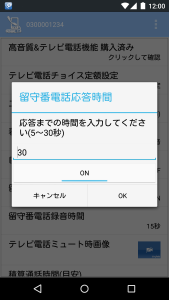
Android画面
(3) 留守番電話応答設定画面の「OK」をタップします。
iOSをご利用の場合
(1) 設定画面の中の「留守番電話を利用」トグルスイッチでON/OFFを切り替えます。
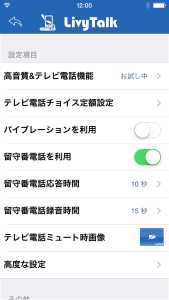
iOS画面
(2) 留守番電話応答時間を変更する場合は、設定画面の中の「留守番電話応答時間」をタップします。
(3) 留守番電話応答時間を変更します。
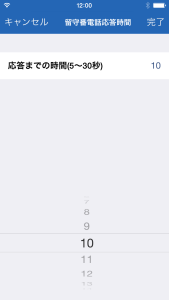
iOS画面
(4) 「完了」をタップします。
1-4. テレビ電話チョイス定額設定
Androidをご利用の場合
ひかり電話「テレビ電話チョイス定額」をご利用の場合、あらかじめお申し込みの5つの電話番号をご登録いただき、アラーム時間を30分または3時間を選択すると、テレビ通話開始から設定した時間の2分前にガイダンスが流れ、定額通話時間が終了することをお知らせします。
(1) 設定画面の中の「テレビ電話チョイス定額設定」をタップします。
(2) テレビ電話チョイス定額の定額時間を選択します。
(3) 登録する電話番号を入力します。
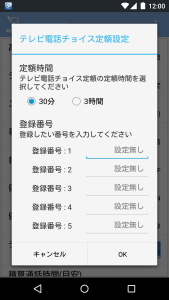
Android画面
(4) テレビ電話チョイス定額設定画面の「OK」をタップします。
iOSをご利用の場合
ひかり電話「テレビ電話チョイス定額」をご利用の場合、あらかじめお申し込みの2つの電話番号をご登録いただくと、テレビ通話開始から28分後にガイダンスが流れ、定額通話時間が終了することをお知らせします。
(1) 設定画面の中の「テレビ電話チョイス定額設定」をタップします。
(2) 登録する電話番号を入力します。
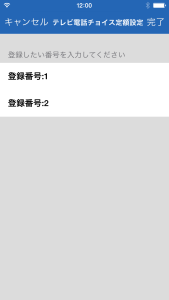
iOS画面
(3) テレビ電話チョイス定額設定画面の「OK」をタップします。
1-5. エコーキャンセラー設定(Android)
LivyTalkは、エコーキャンセラーを搭載することでエコーやハウリングを抑制し、より多くの機種で快適な通話を実現しています。
端末や使い方に応じて、最適な設定を選択できます。
ご利用の端末や設定によっては、エコーやハウリングがひどくなることがございます。
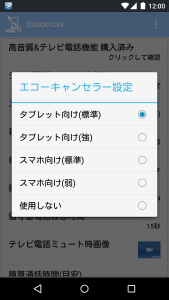
Android画面
タブレット向け(標準)
LivyTalkのデフォルト設定です。
ハンズフリー(背面スピーカー)で通話を行うことが多い場合に効果的な設定です。
スマートフォンでもテレビ電話の利用が多い場合にもこちらの設定が推奨です。
タブレット向け(強)
「タブレット向け(標準)」では、エコーキャンセラーの効きが弱い場合はこの設定をお試しください。
スマホ向け(標準)
スマートフォンで音声通話(イヤースピーカー)を行うことが多い場合、効果的な設定です。
また、イヤホンマイクやヘッドセットを使用する場合にも推奨の設定です。
スマホ向け(弱)
スマートフォン本体にエコーキャンセラーやノイズキャンセラーが搭載されている機種向けの設定です。
他の設定で、エコーがひどくなった場合はこの設定をお試しください。
使用しない
エコーキャンセラーを使用しません。
「スマホ向け(弱)」で、音量が小さい場合はこの設定をお試しください。
エコーキャンセラーは30日間の試用期間が満了し、「高音質&テレビ電話機能」が無効になった場合は、
自動的に「使用しない」に設定されます。
1-6. その他の設定
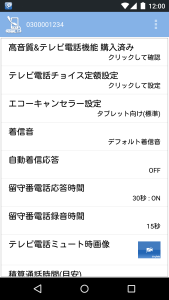 Android画面 |
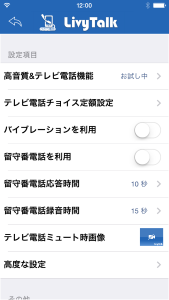 iOS画面 |
| 着信音 | : 着信音を設定します。 |
| バイブレーションを利用 | : 着信バイブのON/OFFを設定します。(iOSの場合のみ) |
| テレビ電話チョイス定額設定 | : テレビ電話チョイス定額に登録する番号を設定します。 |
| エコーキャンセラー設定 | : 使用する/使用しないを設定します。(※1)(Androidの場合のみ) |
| 自動着信応答設定 | : 電話着信時に自動的に応答するかを設定します。(※1)(Androidの場合のみ) |
| 留守番電話を利用 | : 留守番電話のON/OFFを設定します。(iOSの場合のみ) |
| 留守番電話応答時間 | : 留守番電話応答時間を設定します。 |
| 留守番電話録音時間 | : 留守番電話録音時間を設定します。 |
| テレビ電話ミュート時画像 | : テレビ電話ミュート時画像を設定します。 |
| コードの保存 | : プロモーションコードを保存します。(Androidの場合のみ) |
2. 高音質&テレビ電話機能オプション購入方法
LivyTalk では、高音質&テレビ電話機能オプションをご購入いただくことで、
テレビ電話 および 高品質電話機能を 30日間の試用期間以降も継続してご使用いただけます。
30日間の試用期間が満了し、高音質&テレビ電話機能が無効になった場合でも、高音質&テレビ電話機能
オプションのご購入により、テレビ電話および高音質電話をご使用いただけます。
2-1. Google Playでご購入の場合(Android)
(1) 設定画面の中の「高音質&テレビ電話を利用する」をタップします。
(2)「高音質&テレビ電話機能購入」を タップします。
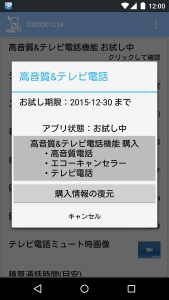
高音質&テレビ電話機能オプション購入画面
(3) 「同意する」をタップします。

Google Play同意画面
(4) 「同意して購入」をタップします。
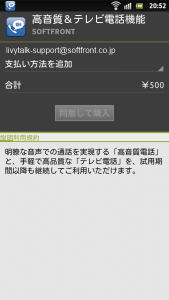
購入画面
2-2. App Storeでご購入の場合(iOS)
(1) 設定画面の中の「高音質&テレビ電話機能」をタップします。
(2)「高音質&テレビ電話機能を購入」をタップします。
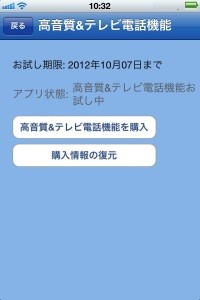
高音質&テレビ電話機能オプション購入画面
(3)「購入する」をタップします。
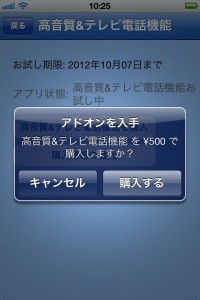
アドオンを入手画面
(4) Apple IDパスワードを入力し、「OK」をタップします。
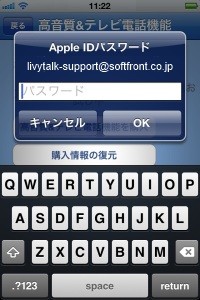
Apple IDパスワード入力画面
(5) 購入が完了します。
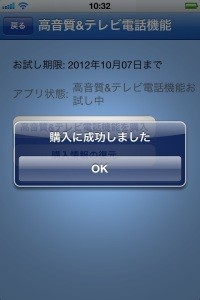
購入完了画面
2-3. プロモーションコードをご利用の場合(Android)
プロモーションコードをお持ちの方は、コードを入力していただくことで、
テレビ電話 および 高品質電話機能を 30日間の試用期間以降も継続してご使用いただけます。
(1) 設定画面の中の「コードを保存」をタップします。
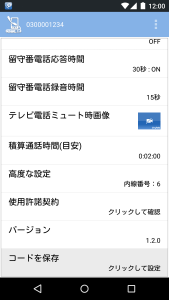
設定画面
(2) お持ちのプロモーションコードを4桁ずつ区切って入力します。
(3)「OK」をタップします。
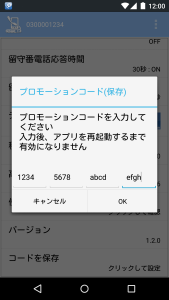
コード入力画面
(4)メニューキーを押下します。
(5)「終了」をタップします。
(6)端末のホーム画面で、LivyTalkのアイコンをタップします。
2-4. 購入情報の復元(Android)
すでに高音質&テレビ電話機能オプションをご購入いただいた方は、購入情報の復元ボタンをタップしていただくことで、購入状態に復元することができます。
(1) 設定画面の中の「高音質&テレビ電話を利用する」をタップします。
(2)「購入情報の復元」を タップします。
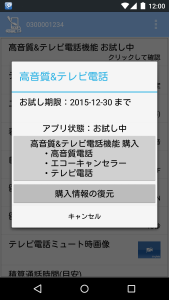
高音質&テレビ電話機能オプション購入画面
(3)「OK」をタップします。
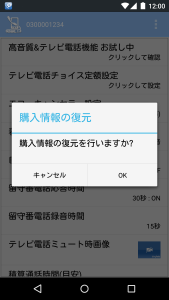
購入情報の復元
3. 電話をかける
LivyTalk では、ご使用のスマートフォン/タブレットの「電話帳」や「連絡先」に登録された相手先や、発着信の履歴、任意の電話番号で
電話をかけられます。
このため、Wi-Fi接続が切れているなど、ひかり電話 または SIPサーバー に接続できない環境では
発着信できませんのでご注意ください。
3-1. ダイヤルパットで電話番号を入力する
(1) メイン画面の中の「ダイヤル」をタップします。
(2) 電話番号を入力します。
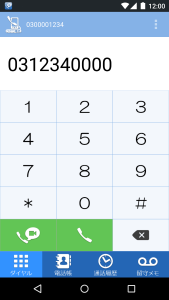 Android画面 |
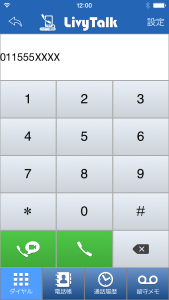 iOS画面 |
電話番号を入力すると、入力した番号と一致する連絡先が画面左部に表示されます。
連絡先をタップし、発信することもできます。
Android端末では画面を横向きでご使用いただいた場合のみ連絡先が画面左部に表示されます。
音声電話で通話する場合
相手先を選択またはダイヤルパッドで電話番号を入力後、「音声電話発信」ボタンをタップします。
高音質な音声での通話になります。
それ以外の場合には、通常の品質での通話になります。
![]()
音声電話発信ボタン
テレビ電話で通話する場合
相手先を選択またはダイヤルパッドで電話番号を入力後、「テレビ電話発信」ボタンをタップします。
テレビ電話での通話になります。それ以外の場合には、音声での通話になります。
テレビ電話発信ボタン
3-2. 連絡先画面から発信する
(1) メイン画面の中の電話をかける「連絡先」をタップします。
(2) 連絡先に登録されている「電話番号」の上ををタップします。
(3) 音声電話発信かテレビ電話発信を選択します。
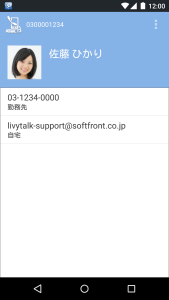 Android画面 |
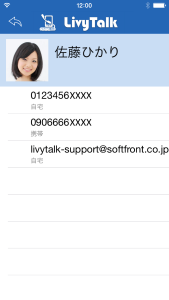 iOS画面 |
連絡先を編集する場合は、AndroidまたはiOSの「連絡先」アプリ等をご利用ください。
3-3. 連絡先の探し方
グループ
(1) メイン画面の中の「電話帳」をタップします。
(2) 電話帳画面の中の「グループ」をタップし、グループを選択します。
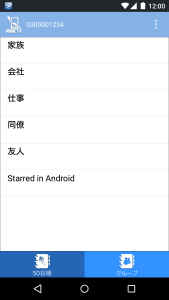 Android画面 |
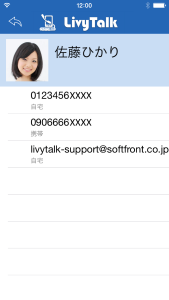 iOS画面 |
電話帳を検索
(1) メイン画面の中の「電話帳を検索」をタップします。
(2) 検索する名前を入力します。
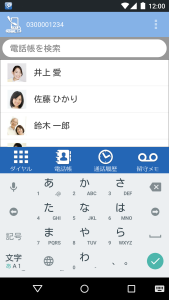 Android画面 |
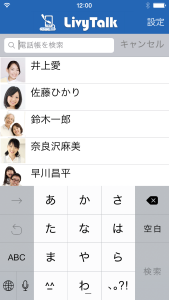 iOS画面 |
通話履歴
(1) メイン画面の中の「通話履歴」をタップします。
(2) 履歴の中から「電話番号」の上をタップします。
(3) 音声電話発信かテレビ電話発信を選択します。
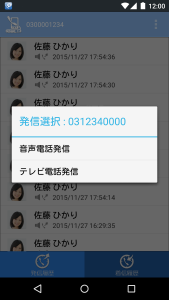 Android画面 |
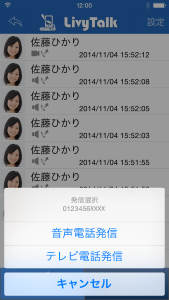 iOS画面 |
3-4. 発信中画面のボタン説明
音声電話発信画面
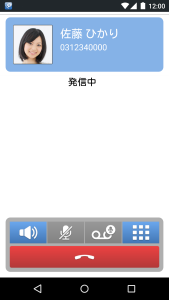 Android画面 |
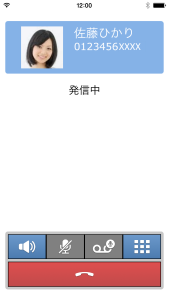 iOS画面 |
| スピーカー切替えボタン | :イヤースピーカー/背面スピーカーを切替えます。 |
| ダイヤルパットボタン | :タップしたボタンのDTMFを送信します。 |
| オンフックボタン | :発信を取消します。 |
テレビ電話発信画面
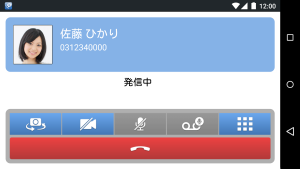 Android画面 |
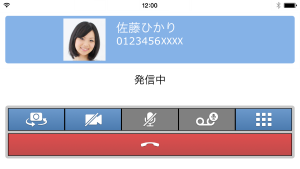 iOS画面 |
| カメラ切替えボタン | :通話開始時に前面カメラを背面カメラへ切替えます。 |
| カメラミュートボタン | :通話開始時にカメラ映像の代わりに静止画を送信します。 |
| ダイヤルパットボタン | :タップしたボタンのDTMFを送信します。 |
| オンフックボタン | :発信を取消します。 |
4. 通話中ボタン説明
4-1. 通話中画面のボタン説明
音声電話通話中画面
Android画面 |
iOS画面 |
| スピーカー切替えボタン: | イヤースピーカー/背面スピーカーを切替えます。 |
| マイクミュートボタン: | マイクを無音に切替えます。 |
| 通話録音: | Android版 … 最大30分まで通話音声を録音します。 iOS版 … 最大99秒まで通話音声を録音します。 |
| ダイヤルパットボタン: | タップしたボタンのDTMFを送信します。 |
| オンフックボタン: | 通話を終了します。 |
テレビ電話通話中画面
Android画面 |
iOS画面 |
| カメラ切替えボタン: | 前面カメラ/背面カメラを切替えます。 |
| カメラミュートボタン: | カメラ映像の代わりに静止画像を送信します。 |
| マイクミュートボタン: | マイクを無音に切替えます。 |
| 通話録音: | Android版 … 最大30分まで通話音声を録音します。 iOS版 … 最大99秒まで通話音声を録音します。 |
| ダイヤルパットボタン: | タップしたボタンのDTMFを送信します。 |
| オンフックボタン: | 通話を終了します。 |
5. 電話をうける
5-1. 着信時の動作
Androidをご利用の場合
LivyTalkが立ち上がり、着信中画面が表示されます。
iOSをご利用の場合
(1) LivyTalkに着信していることを知らせるポップアップが表示されます。
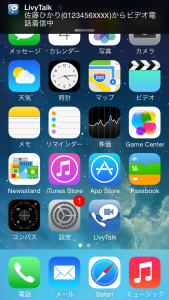
ポップアップ表示
(2) 表示をタップすると着信中画面に切替ります。
5-2. 着信中の操作方法
通話を開始する
相手先からの音声電話 または テレビ電話の着信中ににオフフックボタンをタップすることで、通話を開始することができます。
留守番電話応答
相手先からの音声電話 または テレビ電話の着信中に留守電応答ボタンをタップすることで、任意に留守番電話で応答できます。
留守番電話応答ボタン
5-3. 着信中画面のボタン説明
音声電話着信中画面
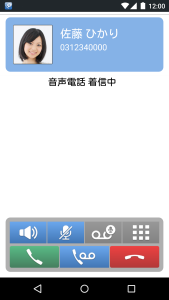 Android画面 |
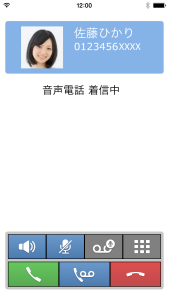 iOS画面 |
| スピーカー切替えボタン | :イヤースピーカー/背面スピーカーを切替えます。 |
| マイクミュートボタン | :通話開始時にマイクを無音に切替えます。 |
| オフフックボタン | :通話を開始します。 |
| 留守電話応答ボタン | :留守番電話で応答します。 |
| オンフックボタン | :着信を拒否します。 |
テレビ電話着信中画面
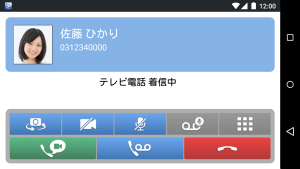 Android画面 |
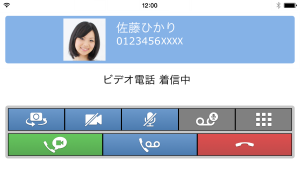 iOS画面 |
| カメラ切替えボタン | :通話開始時に前面カメラを背面カメラへ切替えます。 |
| カメラミュートボタン | :通話開始時にカメラ映像の代わりに静止画像を送信します。 |
| マイクミュートボタン | :通話開始時にマイクを無音に切替えます。 |
| オフフックボタン | :通話を開始します。 |
| 留守電話応答ボタン | :留守番電話で応答します。 |
| オンフックボタン | :着信を拒否します。 |
6. 留守番電話
6-1. 留守番電話の再生方法
(1) メイン画面の中の「留守メモ」または「留守番電話」をタップします。
(2) 再生する留守番電話をタップします。
タップすると自動的に再生がはじまり、ポップアップが表示されます。
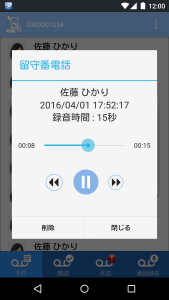 Android画面 |
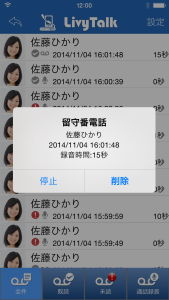 iOS画面 |
6-2. 留守番電話の削除方法
(1) メイン画面の中の「留守メモ」または「留守番電話」をタップします。
(2) 削除する留守番電話をロングタップします。
(3)「削除」をタップします。
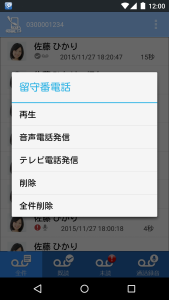 Android画面 |
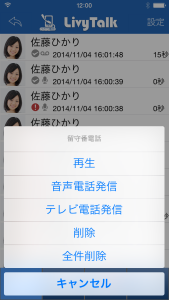 iOS画面 |
7. 終了について
終了操作を行うとLivyTalkが完全に終了します。完全に終了しますと、バックグラウンドで着信を
うけることができなくなります。
7-1. 終了操作方法
Androidをご利用の場合
(1) LivyTalk を起動後、メニューキーをタップします。
(2) 「終了」をタップします。
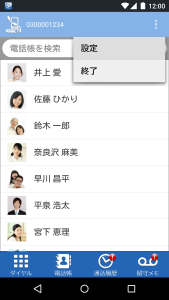
Android画面
iOSをご利用の場合
(1) 端末のホーム画面で、ホームボタンをダブルクリックします。
(2) 下部に表示されているアプリのアイコンの中から、LivyTalkのアイコンをロングタップします。
(3) アイコンが揺れはじめたら、LivyTalkのアイコンの左上の赤い丸をタップします。
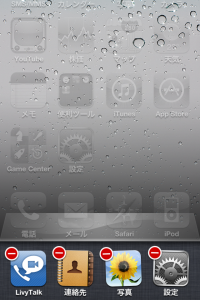
iOS画面
8. エラー表示について
エラー表示について(Android)
LivyTalk のご使用中にエラーメッセージが表示された場合には、表示された エラーコードをもとに下記をご参照ください。
| エラーコード | 説明 |
|---|---|
| E004 | テレビ電話を利用できません。 LivyTalk でテレビ電話を利用できません。 高音質&テレビ電話機能の試用期間が終了されているか、LivyTalkテレビ電話サポート外の端末でないかご確認ください。 |
| E011 | ネットワークが切断されました LivyTalk 通話中にネットワーク接続が切断/変更されました。 Wi-Fiやモバイルネットワークの接続状態をご確認ください。 |
| E016 | ネットワークに接続できません。 LivyTalk 起動時にネットワークに接続できませんでした。 Wi-Fi を有効にし、インターネット接続した状態で、再度 LivyTalk を実行してください。 |
| E078 | ひかり電話ルータもしくはSIPサーバに接続していません。 LivyTalk がひかり電話ルータもしくはSIPサーバに接続していません。 高音質&テレビ電話機能オプション をご購入していただくにはひかり電話ルータもしくはSIPサーバに接続してください。 |
| E079 | ひかり電話ルータもしくはSIPサーバに接続してから復元してください 高音質&テレビ電話機能オプション のご購入済み状態のアプリケーションの更新に失敗しました。 ひかり電話ルータもしくはSIPサーバに接続した状態で、購入情報の復元を実行してください。 |
| E108 | システムのメモリが不足しています。 LivyTalk を実行するための空きメモリがありません。 他の実行中アプリを終了するなどした後、再度 LivyTalk を実行してください。 |
| E121 | ひかり電話を利用できません。 LivyTalk がひかり電話ルータに接続しませんでした。 ネットワーク接続をご確認の上、再度 LivyTalk を実行してください。 |
| E122 | ひかり電話ルータに利用可能な内線番号がありません。 ひかり電話ルータに、LivyTalk が利用可能な内線番号の空きがありませんでした。 ひかり電話ルータの設定画面内の「内線設定」にて、ご使用されていない内線番号を削除し、再度 LivyTalk を実行してください。 ひかり電話ルータの設定については、ひかり電話ルータの取扱説明書をご確認ください。 |
| E123 | ネットワークに接続できませんでした。 LivyTalk 通話中にネットワーク接続が切断/変更されました。 Wi-Fiやモバイルネットワークの接続状態をご確認ください。 |
| E124 | 他のIP電話アプリが実行中のため通信に失敗しました。 LivyTalk がIP電話の通信に失敗しました。 他に実行中のIP電話アプリを終了した後、再度 LivyTalk を実行してください。 |
| E126 | SIPサーバーへの登録に失敗しました。 LivyTalk がSIPサーバーとの通信に失敗しました。 LivyTalk の設定から「高度な設定」のSIPサーバーアドレスに誤りがないかご確認ください。 |
| E127 | SIPサーバーとの認証に失敗しました。 LivyTalk がSIPサーバーとの通信に失敗しました。 LivyTalk の設定から「高度な設定」のSIPサーバーのユーザーID、パスワードに誤りがないかご確認ください。 |
| E134 | ネットワークが混雑しています。 ネットワークが混雑しているため、発信に失敗しました。 しばらく時間をおいた後、再度おかけ直しください。 |
| E206 | システムのメモリが不足しています。 LivyTalk を実行するための空きメモリがありません。 他の実行中アプリを終了するなどした後、再度 LivyTalk を実行してください。 |
| E213 | 録音に失敗しました。 システムの空き容量が不足しているため、録音に失敗しました。 不要なファイルを削除するなどした後、再度 LivyTalk を実行してください。 |
| E306 | システムのメモリが不足しています。 LivyTalk を実行するための空きメモリがありません。 他の実行中アプリを終了するなどした後、再度 LivyTalk を実行してください。 |
| E318 | 切り替え先のカメラが存在しません。 ご使用の機種では、テレビ電話のカメラを切り替えることができません。 |
| E409 | システムのメモリが不足しています。 LivyTalk を実行するための空きメモリがありません。 他の実行中アプリを終了するなどした後、再度 LivyTalk を実行してください。 |
| E415 | ネットワークに接続できませんでした。 LivyTalk がネットワークに接続できませんでした。 Wi-Fi を有効にし、インターネット接続した状態で、再度 LivyTalk を実行してください。 |
| E425 | ご使用の機種はサポートされておりません。 ご使用の機種はサポート外のため、LivyTalk をお使いいただけません。 |
エラー表示について(iOS)
LivyTalk のご使用中にエラーメッセージが表示された場合には、表示された エラーコードをもとに下記をご参照ください。
| エラーコード | 説明 |
|---|---|
| E004 | テレビ電話を利用できません。 LivyTalk でテレビ電話を利用できません。 高音質&テレビ電話機能の試用期間が終了されているか、LivyTalkテレビ電話サポート外の端末でないかご確認ください。 |
| E016 | ネットワークに接続できません。 LivyTalk 起動時にネットワークに接続できませんでした。 Wi-Fi を有効にし、インターネット接続した状態で、再度 LivyTalk を実行してください。 |
| E078 | ひかり電話ルータもしくはSIPサーバに接続していません。 LivyTalk がひかり電話ルータもしくはSIPサーバに接続していません。 高音質&テレビ電話機能オプション をご購入していただくにはひかり電話ルータもしくはSIPサーバに接続してください。 |
| E079 | ひかり電話ルータもしくはSIPサーバに接続してから復元してください 高音質&テレビ電話機能オプション のご購入済み状態のアプリケーションの更新に失敗しました。 ひかり電話ルータもしくはSIPサーバに接続した状態で、購入情報の復元を実行してください。 |
| E104 | システムのメモリが不足しています。 LivyTalk を実行するための空きメモリがありません。 他の実行中アプリを終了するなどした後、再度 LivyTalk を実行してください。 |
| E108 | ネットワークに接続できませんでした。 LivyTalk がネットワークに接続できませんでした。 Wi-Fi を有効にし、インターネット接続した状態で、再度 LivyTalk を実行してください。 |
| E109 | ひかり電話を利用できません。 LivyTalk がひかり電話ルータに接続しませんでした。 ネットワーク接続をご確認の上、再度 LivyTalk を実行してください。 |
| E110 | ひかり電話ルータに利用可能な内線番号がありません。 ひかり電話ルータに、LivyTalk が利用可能な内線番号の空きがありませんでした。 ひかり電話ルータの設定画面内の「内線設定」にて、ご使用されていない内線番号を削除し、再度 LivyTalk を実行してください。 ひかり電話ルータの設定については、ひかり電話ルータの取扱説明書をご確認ください。 |
| E111 | ネットワークに接続できませんでした。 LivyTalk がネットワークに接続できませんでした。 Wi-Fi を有効にし、インターネット接続した状態で、再度 LivyTalk を実行してください。 |
| E112 | 他のIP電話アプリが実行中のため通信に失敗しました。 LivyTalk がIP電話の通信に失敗しました。 他に実行中のIP電話アプリを終了した後、再度 LivyTalk を実行してください。 |
| E113 | SIPサーバーへの登録に失敗しました。 LivyTalk がSIPサーバーとの通信に失敗しました。 LivyTalk の設定から「高度な設定」のSIPサーバーアドレスに誤りがないかご確認ください。 |
| E114 | SIPサーバーとの認証に失敗しました。 LivyTalk がSIPサーバーとの通信に失敗しました。 LivyTalk の設定から「高度な設定」のSIPサーバーのユーザーID、パスワードに誤りがないかご確認ください。 |
| E125 | ネットワークが混雑しています。 ネットワークが混雑しているため、発信に失敗しました。 しばらく時間をおいた後、再度おかけ直しください。 |
| E206 | システムのメモリが不足しています。 LivyTalk を実行するための空きメモリがありません。 他の実行中アプリを終了するなどした後、再度 LivyTalk を実行してください。 |
| E213 | 録音に失敗しました。 システムの空き容量が不足しているため、録音に失敗しました。 不要なファイルを削除するなどした後、再度 LivyTalk を実行してください。 |
| E306 | システムのメモリが不足しています。 LivyTalk を実行するための空きメモリがありません。 他の実行中アプリを終了するなどした後、再度 LivyTalk を実行してください。 |
| E318 | 切り替え先のカメラが存在しません。 ご使用の機種では、テレビ電話のカメラを切り替えることができません。 |
| E409 | システムのメモリが不足しています。 LivyTalk を実行するための空きメモリがありません。 他の実行中アプリを終了するなどした後、再度 LivyTalk を実行してください。 |
| E415 | ネットワークに接続できませんでした。 LivyTalk がネットワークに接続できませんでした。 Wi-Fi を有効にし、インターネット接続した状態で、再度 LivyTalk を実行してください。 |
| E425 | ご使用の機種はサポートされておりません。 ご使用の機種はサポート外のため、LivyTalk をお使いいただけません。 |
その他の表示について
LivyTalk のご使用中にエラーコードがないメッセージが表示された場合は、注意喚起表示となっております。メッセージを気にせずにご使用いただけます。
詳しい内容は下記をご参照ください。
・音声が聞こえない場合、マナーモードを解除してください。
LivyTalkご使用中に音声が聞こえない場合は、端末のマナーモードの解除をお試しください。
・近接センサ非対応の機種です。
ご使用の機種は近接センサをお使いいただけません。